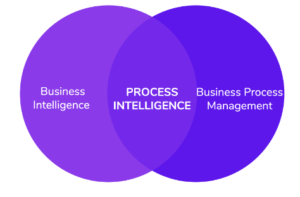Zakaj razčleniti Excelove podatke?
Microsoft Excel je lastnikom podjetij pomagal pri preprostem zbiranju podatkov. Poslovne načrte, podatke o zaposlenih ali podatke o strankah je mogoče preprosto organizirati v Excelovih preglednicah.
Toda včasih poslovni poteki dela zahtevajo, da se Excelovi podatki preoblikujejo ali spremenijo in pošljejo v ERP, CRM ali celo Google Preglednice.
Ročno čiščenje ali razčlenjevanje takšnih podatkov iz Excela je pogosto zamudno in nagnjeno k napakam. In na žalost se Excel ne integrira z ERP-ji ali CRM-ji takoj po pripravi.
Tu lahko pomaga razčlenjevalnik Excel ali razčlenjevanje podatkov Excel.
Ta vodnik vas bo vodil skozi nekaj metod za razčlenjevanje podatkov iz Excelovih preglednic. Naučili se boste tudi, kako razčleniti Excelove podatke z Nanonets in avtomatizirati delovne tokove podatkov iz Excela v drugo poslovno programsko opremo.
Napolnite delovne poteke razčlenjevanja podatkov Excel z Nanonets. Samodejno spremenite svoje Excelove podatke na poljuben način.
Kako razčleniti podatke v Excelu
Ste kdaj čistili podatke v Excelu? Podatki, uvoženi v Excel ali shranjeni v preglednicah, so lahko pogosto natrpani in neurejeni. In vsi podatki niso potrebni za vsak poslovni proces.
Zato zaposleni porabijo veliko časa za razčlenjevanje določenih podatkov v Excelu, da izvlečejo ustrezne podatke za svoje poslovne poteke dela. Pogosti primeri razčlenjevanja podatkov Excel vključujejo:
- odstranjevanje presledkov v ali med vrednostmi
- pretvorbo besedilnih vrednosti ali števil
- razdelitev vrednosti stolpcev v ločene stolpce
- dodajanje valut
- preoblikovanje datumov, naslovov, imen itd.
Oglejmo si nekaj inteligentnih metod razčlenjevanja podatkov iz Excela, ki se ne zanašajo na ročno kopiranje in lepljenje:
Razčlenjevanje podatkov Excel z razdelitvijo stolpca na več stolpcev
Sledite tem korakom, da razdelite podatke v enem stolpcu v enega ali več stolpcev.
- Odprite preglednico Excel.
- Označite stolpec, ki ga želite spremeniti.
- Kliknite zavihek »Podatki« na traku >> nato kliknite »Podatkovna orodja« >> in kliknite »Besedilo v stolpce«, da odprete »Čarovnik za pretvorbo besedila v stolpce«.
- Izberite »Razmejeno« in kliknite »Naprej«.
- Izberite 'Ločilo' po vaši izbiri in kliknite »Naprej«.
💡
Ločilo je simbol, znak ali presledek, ki ločuje podatke, ki jih želite razdeliti. Če želite na primer iz naslova (2 Court Square New York, NY 12210) ločiti samo poštno številko, lahko kot ločila izberete »vejico« ali »presledek«.
Potrdite polje poleg možnosti »Zaporedna ločila obravnavajte kot eno« in kliknite »Naprej«.
- Izberite "Splošno" v "Oblika podatkov stolpca".
- Kliknite rdečo ikono preglednice v besedilnem polju »Cilj«.
- Izberite stolpce, ki jih želite zapolniti z razdeljenimi podatki.
- Kliknite rdečo puščico/ikono preglednice, da se vrnete v čarovnika >> in kliknite »Dokončaj«.
💡
Če želite podatke razdeliti z uporabo ločil, izberite »Fiksna širina« v čarovniku »Pretvori besedilo v stolpec«. Zdaj lahko ročno ustvarite delitve v svojih podatkih z uporabo prelomnih črt.
Razčlenjevanje podatkov Excel s funkcijami nizov Microsoft Excel
Tradicionalno se večina dejavnosti razčlenjevanja v Excelu izvaja z nizovnimi funkcijami, kot so RIGHT(), LEFT(), MID(), FIND() in LEN().
Te funkcije se uporabljajo za določanje in določanje položaja za vsak znak v nizu. To se nato uporabi za razmejitev podatkov znotraj večjih nizov.
Čeprav je delo z njimi precej zapleteno, so te funkcije priročne, ko poskušate očistiti ali razdeliti podatke. Tukaj je podrobno Microsoftov vodnik kako uporabljati te funkcije za manipulacijo nizov besedila ali številk.
Flash fill za razčlenitev podatkov v Excelu
Excelova funkcija bliskovitega polnjenja omogoča, da ovrednoti vzorec razčlenjevanja na podlagi določenih primerov in nato ustrezno razčleni celotne podatke.
Uporabimo Flash Fill za razčlenitev poštnih številk iz naslovov, navedenih v enem samem stolpcu A.
- Vnesite samo poštne številke za prvi 2 celici v stolpcu B.
- Pritisnite Ctrl + Enter
- ALI izberite celoten stolpec B >> kliknite Podatki >> in kliknite Flash-fill
Excel bi moral zdaj izbrati vzorec razčlenjevanja podatkov, ki ga želite implementirati, in v skladu s tem samodejno izpolniti celice v stolpcu B.
To je velik napredek glede na nizovne funkcije in je precej preprost za uporabo. Upoštevajte, da to morda ne bo pomagalo v primerih zapletenega preoblikovanja podatkov.
Napolnite delovne poteke razčlenjevanja podatkov Excel z Nanonets. Samodejno spremenite svoje Excelove podatke na poljuben način.
Avtomatizirano razčlenjevanje podatkov Excel z Nanonets
Medtem ko vse prej obravnavane metode precej dobro delujejo na posameznih dokumentih. Teh metod v tisočih Excelovih preglednicah ni mogoče popolnoma avtomatizirati.
Še vedno bi morali ročno vnesti korake za razdelitev stolpcev ali uporabiti funkcijo niza ali celo flash fill.
With Nanonets, you can build a completely touchless automated Excel data parsing workflow. You can collect Excel files coming from multiple sources (email, cloud storage, desktop etc.), parse the data you need, and finally send it to any business software of your choice.
Spodaj so navedeni koraki:
Ustvari račun
Prijava za začetek uporabe Nanonetov.
Build a custom data parser for Excel
Upload a few sample Excel files and mark the data or fields that you want to extract and train your parser. The AI will learn to identify similar data based on the examples you show – the more the better.
Razčlenjevalnik e-pošte Nanonets je mogoče uporabiti za pridobivanje informacij iz vseh vrst e-pošte – npr izvoz Outlookovih e-poštnih sporočil v Excel ali pridobivanje podatkov iz e-poštnih prilog.
Določite vir(e)
If you receive Excel spreadsheets via email, set up a Nanonets receiving address and auto-forward all relevant emails to that email id.
Prav tako lahko nastavite samodejni uvoz datotek iz shrambe v oblaku, baz podatkov ali se povežete z drugimi viri prek API-ja.
Nastavite potek dela
Create the entire workflow by connecting the source to the custom Excel data extractor you trained. You can also define parsing rules to process the extracted data into appropriate output formats.
Finally define the destination that you would like to export the refined data into. You can export the data directly into Google Sheets, CRM or ERP software via Nanonets’ API.
Nanonets je mogoče povezati tudi s katero koli aplikacijo po vaši izbiri prek Zapierja.
Takeaway
Razčlenjevanje podatkov je ključnega pomena za poslovne poteke dela, ki morajo preoblikovati Excelove podatke in jih vnesite v CRM-je ali ERP.
Tehnike, ki smo jih obravnavali v tem članku, vam lahko pomagajo prihraniti veliko časa, ki bi ga sicer porabili za ročno dolgočasno kopiranje. Samodejni razčlenjevalnik podatkov Nanonets lahko pomaga popolnoma avtomatizirati delovne tokove preoblikovanja podatkov Excel.
To bo zaposlenim omogočilo, da se osredotočijo na naloge večje vrednosti.
- AI
- AI in strojno učenje
- ai art
- ai art generator
- imajo robota
- Umetna inteligenca
- certificiranje umetne inteligence
- umetna inteligenca v bančništvu
- robot z umetno inteligenco
- roboti z umetno inteligenco
- programska oprema za umetno inteligenco
- blockchain
- blockchain konferenca ai
- coingenius
- pogovorna umetna inteligenca
- kripto konferenca ai
- dall's
- globoko učenje
- razčlenjevalnik e-pošte
- razčlenjevanje elektronske pošte
- strojno učenje
- platon
- platon ai
- Platonova podatkovna inteligenca
- Igra Platon
- PlatoData
- platogaming
- lestvica ai
- sintaksa
- zefirnet